安卓RE管理器教程
- 格式:doc
- 大小:99.50 KB
- 文档页数:2
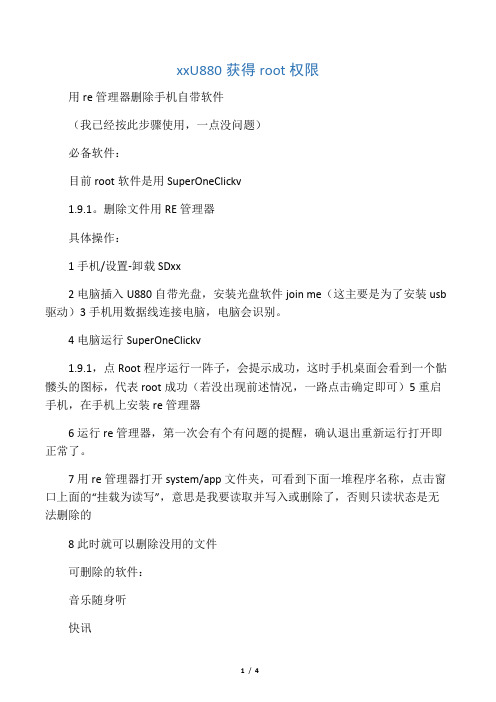
xxU880获得root权限用re管理器删除手机自带软件(我已经按此步骤使用,一点没问题)必备软件:目前root软件是用SuperOneClickv1.9.1。
删除文件用RE管理器具体操作:1手机/设置-卸载SDxx2电脑插入U880自带光盘,安装光盘软件join me(这主要是为了安装usb 驱动)3手机用数据线连接电脑,电脑会识别。
4电脑运行SuperOneClickv1.9.1,点Root程序运行一阵子,会提示成功,这时手机桌面会看到一个骷髅头的图标,代表root成功(若没出现前述情况,一路点击确定即可)5重启手机,在手机上安装re管理器6运行re管理器,第一次会有个有问题的提醒,确认退出重新运行打开即正常了。
7用re管理器打开system/app文件夹,可看到下面一堆程序名称,点击窗口上面的“挂载为读写”,意思是我要读取并写入或删除了,否则只读状态是无法删除的8此时就可以删除没用的文件可删除的软件:音乐随身听快讯游戏大厅手机导航手机视频开心网人人网MM世界时间我的搜藏掌心服务移动梦网手机阅读移动门户触宝输入法触宝五笔语言包触宝中文笔画语言包客户服务英文对照列表/system/app/DCD.apk DCD删除这个后请把桌面上的widget也删掉/system/app/Email.apk电子邮件/system/app/pim.apk号簿管家/system/app/youdaodict.apk有道词典/system/app/Weibo_U880.apk新浪微博/system/app/kaixin_U880.apk开心网/system/app/Renren.apk人人网/system/app/fetion_U880.apk飞信/system/app/MM4.apk手机商城/system/app/Music_U880.apk音乐随身听/system/app/GameHallAndroid.apk游戏大厅/system/app/Telenav_Nav536_U880.apk手机导航/system/app/MV_U880.apk手机视频/system/app/CMREAD_Android.apk手机阅读开关机动画和音乐(不喜欢可以删除)/system/media/bootanimation.zip开机动画/system/media/bootsound.mp3开机音乐/system/media/shutanimation.zip关机动画/system/media/Shutsound.mp3关机音乐删了:关机神速,没有动画,没有音乐;开机,还是有一张G3画面,后面没有音乐,还有一张安卓启动画面,误删的可以从系统原生apk文件中,找回该文件,放在SD卡上,通过joinme联机软件,在电脑上安装回到中兴U880手机,这样就好了。

z4root安卓手机一键root永久取得最高权限!删除定制软件教程Root权限是什么?1)root是系统中的超级管理员用户帐户,该帐户拥有整个系统至高无上的权力,所有对象他都可以操作,所以很多黑客在入侵系统的时候, 都要把权限提升到root 权限,用windows的方法理解也就是将自己的非法帐户添加到Administrators 用户组。
2)获得root权限之后就意味着已经获得了手机的最高权限,这时候你可以对手机中的任何文件(包括系统文件)执行所有增、删、改、查的操作。
首先下载z4root软件并安装到手机中,安装完成后打开z4root软件。
/anzhuoruanjian/xitonggongju/2011/1216/297.htmlroot前(建议):为了让大家更好的完成root,防止意外发生,我们建议备份!备份步骤如下:1:进入到RE管理器2:system-app 按下中间的键,全选-复制3:粘贴到你的sd卡里!(建议通过数据线再拷贝到电脑上再做个备份,免得sd卡出现问题,备份文件丢失,问题就大了!)Z4ROOT来自XDA的RyanZA发布的,功能非常强大。
如果你ROOT失败,也不用担心机器会坏,重启机器就会恢复以前状态。
下面正式开始root,注意了哦!root教程:1:开启--usb调试在手机按MENU键点通知点USB已连接点打开大容量存储(勾选)2:运行z4root主界面上面有三个选项:Tenmporary Root:取得临时权限Permanent Root :取得永久权限Un-root :清除root文件这里我们选择Permanent Root取得永久权限等待几分钟软件开始运行exploit进程获取ROOT权限。
获取ROOT shell,这一步标志着系统权限正在向用户开启。
稍带片刻....大约几十秒钟。
已经获取权限需重启手机出现Rebooting 是重启,别紧张手机重启后已经提示取得最高权限的对话框我们选择允许。
![RE文件管理器[Root Explorer教程]](https://img.taocdn.com/s1/m/1c1a674869eae009581bec23.png)
RE文件管理器(Root Explorer)使用图文教程工具/原料RE文件管理器(Root Explorer)步骤/方法如果你想删除手机里那些你不想用的系统自带程序,而且你的手机已经取得了ROOT权限,那么请往下看:首先打开你的RE管理器。
视图模式不影响操作,如果想改,在这里更改找到并打开文件system再找到并打开文件app里面就是系统程序了,每个程序有两个文件,apk、odex,可以都删也可以保留apk放到sd卡里以后要了装,看你自己了然后把挂载为读写就可以操作了,如果没有root权限是没有这个选项1.7要删除那个文件,就在该文件上长按,会出现“选项”,选择“权限”在出现的对话框里把第一行的“执行”打“√”确定后再次长按该文件,选择“删除”~~,OK,成功了注意事项[教程] N90双擎FHD刷机及root方法这个刷机方法主要是针对按音量+键和电源键进不了刷机模式的方法,ROOT也是非常简单成功的,刷机前第一个先到官网下原道N90FHD20121105固件,第二个下载平板刷机王,要ROOT的下载个卓大师刷机专家下面就是刷机的了:第一步:平板在开机的情况下连接好电源后再连接上电脑,然后打开平板刷机王连接上你的平板,连接成功后会出现你的平板型号,然后点开平板刷机王的常用工具再点进入刷机模式,此时电脑提示找到新硬件并自动安装,如果安装好的就不提示,这一步做完了,做完后这个不要关闭不用理会。
第二步:用在官网下载的刷机包里的RK306擦除工具进行擦除,擦除的就是第一行的,然后点擦除(注意一下,如果你安装的驱动正确会在下面显示:发现一个RKAndroid Loader Rock Usb 设备,等待擦除完成后点确定。
第三步:用在官网下载的刷机包里的RK306量产工具进行升级,工具英文名是RKBatchTool.exe双击就可以打开,打开后找你你下载的IMG文件大小400多MB左右,确定后看看下面第一个的1数字是不是绿色的,如果是绿色的代表你的驱动正确可以点升级了,刷完会有提示1台成功0台失败的字样,等待机子重启,时间有点长,如果长时不进入的话平板关机拔掉电源进入,进入后做一次恢复出厂设置,最后是大功告成了。

如何使⽤Re⽂件管理器?详细使⽤教程
如何使⽤Re⽂件管理器?详细使⽤教程
2013-9-25 3708次阅
使⽤安卓系统的⼈想必没⼈不知道RE⽂件管理器的顶顶⼤名吧?但是很多⼈不明⽩⾥⾯那么多⽂件夹的作⽤,也不知道如何去使⽤,没关系。
今天⼩编就教⼤家来如何使⽤Re⽂件管理器,让⼤家也来做⼀次DIY的⾼⼿。
好了!废话不多说,具体请看如下教程操作:
先下载安装Re⽂件管理器
⼀、精简系统软件
1、然后在⼿机⾥打开软件,第⼀次打开可能要求授权管理点击授权即可,然后往下翻找到 system ⽂件夹如。
图所⽰:
2、找到 system ⽂件夹后继续打开 system/app ⽂件夹
3、打开app⽂件夹后看到⾥⾯的apk软件了,长按需要删除的软件,然后选择删除选项即可。
4、如果出现权限不够请在右上⾓挂载权限为读写,然后重复删除操作即可。
⼆、修改软件权限
1、找到你所需要修改权限的软件,长按。
出现选项,然后选择权限然后修改成你所需要的权限
2、⼀般系统软件的权限和上图红框内⼀样。
第⼀竖⾏全部勾选,然后第⼆竖⾏勾选第⼀个。
好了,是不是很简单啊,RE⽂件管理器还有复制和移动的功能,⼤家可以慢慢体会学习。
很有作⽤的哟!。
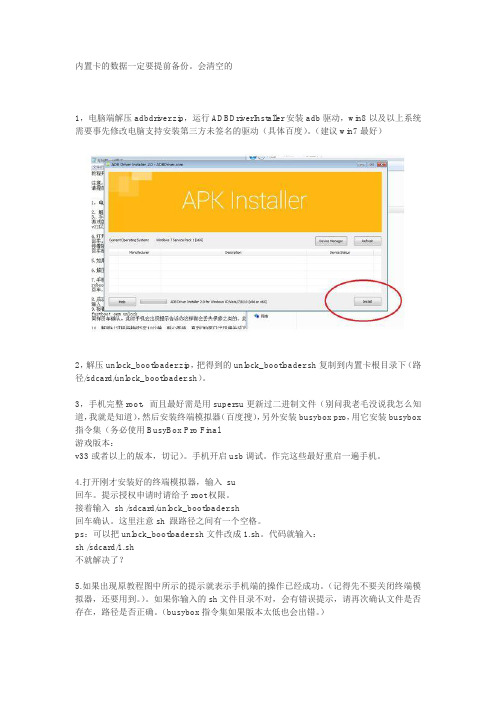
内置卡的数据一定要提前备份。
会清空的1,电脑端解压adbdriver.zip,运行ADBDriverInstaller安装adb驱动,win8以及以上系统需要事先修改电脑支持安装第三方未签名的驱动(具体百度)。
(建议win7最好)2,解压unlock_bootloader.zip,把得到的unlock_bootloader.sh复制到内置卡根目录下(路径/sdcard/unlock_bootloader.sh)。
3,手机完整root,而且最好需是用supersu更新过二进制文件(别问我老毛没说我怎么知道,我就是知道),然后安装终端模拟器(百度搜),另外安装busybox pro,用它安装busybox 指令集(务必使用BusyBox Pro Final游戏版本:v33或者以上的版本,切记)。
手机开启usb调试。
作完这些最好重启一遍手机。
4.打开刚才安装好的终端模拟器,输入su回车。
提示授权申请时请给予root权限。
接着输入sh /sdcard/unlock_bootloader.sh回车确认。
这里注意sh 跟路径之间有一个空格。
ps:可以把unlock_bootloader.sh文件改成1.sh。
代码就输入:sh /sdcard/1.sh不就解决了?5.如果出现原教程图中所示的提示就表示手机端的操作已经成功。
(记得先不要关闭终端模拟器,还要用到。
)。
如果你输入的sh文件目录不对,会有错误提示,请再次确认文件是否存在,路径是否正确。
(busybox指令集如果版本太低也会出错。
)6.解压adb.zip内的文件到电脑的系统盘(c盘)内。
记住路径(比如解压到c:\adb下)。
7.手机终端模拟器里面输入reboot bootloader回车,手机进入BL界面。
然后连接电脑。
8.成功进入bl界面后,电脑点击开始菜单-运行-输入CMD,确定。
然后在CMD内定位之前解压的ADB.EXE所在的路径,比如ADB.EXE之前解压到c:\adb目录下。

使用RE管理器卸载定制软件的方法
本教程由国产精品刷机淘宝店倾心之作,请勿转载!
店铺链接:/
店主ID:tb_0084500
RE管理器全名RootExplorer是一款高权限文件管理器,获取Root权限后可以对系统文件进行操作,是卸载系统软件最常用,也是最专业的软件!
本教程使用的为中文美化版RE管理器,下载地址:
/share/link?shareid=257487&uk=1611853465
下面简单介绍使用RE管理器卸载系统软件的方法
第一步,打开RE管理器,并允许其获取系统ROOT权限。
第二步,进入相应的系统文件所在文件夹(以最常见的system/app为例)
第三步,挂载权限为读写。
(权限挂载为读写后即可对系统文件进行操作)
第四步,开始删除系统定制软件(长按需要删的软件,点删除即可。
)
第五步,删除完成后重启系统即可。
华为C8500刷机心得兼傻瓜教程(第三篇---recovery,多点触摸,夺权限,删系统自带软件,安装R.E.管理器、pppoe拨号软件以及APP2SD)前言:为了安卓2.2,为了APP2SD, 为了多点触摸,为了pppoe,以及为了。
经过一系列的思想斗争(×&×¥#@&××…………),今天总算下定决心把华为的C8500刷机拉。
刷机前祈祷下,千万别刷成砖呀!保佑保佑~~正题:上篇说了刷官方2.2beta rom,现在继续刷机之旅。
一。
recovery以及多点触摸1.下载中文Recovery包,解压到电脑任意处;C8500中文Recovery版本2.5.0.9刷机程序.rar (3.99 MB) (软件见附件或下载地址:/thread-89159-1-1.html)2.确认自己已经安装好了PC驱动,必须安装,解压缩后按操作提示安装;(若没有的话,附件里有)3.关机状态下按住音量减小键+红色挂机键+开机键一段时间,会发现停留在华为开机图像,连接电脑,去设备管理器里确认ADB设备(Android Sooner Single ADB Interface)的正常启动,下图是正常启动;4.此时连接电脑,运行刚才解压的Recovery包里的启动刷机.bat,会进入DOS界面,然后你就按几次回车,就等着pass吧,之后会自动重启;5.刷好Recovery后,在关机状态下按住音量增加键+绿色通话键+开机键一段时间,会启动稍后黑屏进入Recovery界面;(选中的那一行字是“重启系统”,看不清图片,就看字吧)6.这个Recovery里上下移动用手机导航键上下控制,确认是手机导航键确认,而返回是关机键,操作的时候请参照你们自己刷的Recovery控制.7.使用最新加强修复版不用wipe,在全新的中文Recovery中wipe就是清空缓存,有2个清空选项,都是中文!清空2项缓存实际就是恢复出厂设置!(注意,我以后刷多点的时候,一开始没有清wipe,结果刷两次均以失败告终,后清空“清空全部/恢复初始状态”和“清空缓存”后,再刷多点包才成功的。
re文件管理器教程步骤/方法
软件不一样具体操作可能有差异,但原理是类似的,以下提供2种操作方法供参考。
方法来于网络汇总,同时感谢网友们的无私奉献。
操作方法1:
首先打开你的RE管理器,如图:
2视图模式不影响操作,如果想改,在这里更改:3找到并打开文件system:
4再找到并打开文件app:
5里面就是系统程序了,每个程序有两个文件,apk、odex,可以都删也可以保留apk
放到sd卡里以后要了装,看你自己了:
6然后把挂载为读写就可以操作了,如果没有root权限是没有这个选项:
要删除那个文件,就在该文件上长按,会出现“选项”,选择“权限”:
9确定后再次长按该文件,选择“删除”~~,OK,成功了
操作方法2:
1.首先你要确认你手机里面有RE文件管理器
2.复制文件到制定位置(如图)
3.在想要修改权限的文件上摁一会(如图)
4. 摁一会后会出来一个对话框,选择“权限”(如图)
5. 把图中该勾上的勾上,不该勾的不要勾(看图操作)
6. 修改完成后请重启手机即可(这个是手机编辑模式)。
那些年我们用过的RERE文件管理器是一款Android常用软件,他不但具有常用的文件管理功能,还能够自定义文件排序、显示隐藏文件、快速搜索文件、查看和解压RAR档案、获取Root权限后可对系统文件进行操作。
然而其使用方法有些复杂,很多刚入门的机油并不是很清楚,现在就为大家送上它的一些简单使用教程(下面的是以华为C8650为例,实际上所有的手机大同小异)需要注意的是re管理器必须获得手机的root权限(大家可以刷机获得root权限,也可以上网查找一些root教程)才能发挥他的最大功效。
至于re的安装,大家可以到安置市场或者其地方下载中文版本。
1、删除系统自带软件进入system/app/目录,屏幕上方有系统自有内存及其剩余情况,还有目前系统文件的权限信息,一般默认情况下为只读,操作之前应该改为读写,大家只需要点击“挂载读写”即可,如图。
这里注意每个程序有两个文件,apk、odex,可以都删也可以保留apk放到sd卡里以后可以重新安装。
需要提示一下,系统文件请谨慎删除。
2、如何更改软件权限很简单的,只需要“长按文件”打开选项卡,选择“权限”后进行操作就行。
一般情况下,同一文件目录下的文件权限是一致的,文件和文件夹的权限是不同的。
3、将手机内存里的软件移动到系统内存中除了sd卡以及手机内存外,在手机获得root权限后,大家可以对系统文件进行操作,但是大家删除很多系统自带的很多软件后,系统文件夹会剩余很多空间,这样很浪费啊,大家是不是很难受啊,这里就教大家怎么把一些软件移动到系统内存中。
首先进入data/app文件夹下,选择要移动的软件安装包(扩展名为.apk的文件),单击后选择“查看”,找“lib”打开,看没有扩展名为.so的文件,有的话需要进行第四步,没有的话就可以省略第四步了。
第二步,退回到data/app下,长按要移动的软件安装包,选择“剪切”移动到system/app文件夹下,这一步不需要更改软件权限,因为你会发现软件的权限和系统文件夹下文件的全限是一致的。
安卓RE管理器教程
RE管理器是什么?其实RE管理器就是一款安卓系统程序管理软件,全称为Root Explorer。
很多人要问了那么RE管理器怎么用呢?当你的安卓手机使用RE管理器后,可以随意的查看/编辑文件,软件安装,Root Explorer管理器还具备普通文件管理器的各项基本功能,另外还添加了搜索功能,在手机上找东西变得更加方便。
此外,Root Explorer管理器最大的特点在于它能够卸载手机中自带的应用程序。
那么RE管理器是如何卸载系统程序的呢?接下来,小编为你分享安卓RE管理器使用方法,教你轻松卸载系统程序。
使用RE管理器删除系统自带软件的方法:
进入system/app/目录,将屏幕右上角的“MountR/W”改为“MountR/O”,然后点长按软件,选择“Delete”删除。
使用RE管理器替换系统文件的方法:
复制系统文件,然后进入该文件的所在目录,粘贴,对原文件进行覆盖,进行这一步的时候,RE文件管理器的状态必须也是“MountR/O”才可以。
同时还有一点需要注意,文件替换之后,还要更改它的权限才能正常使用。
方法:长按该文件,点击“Permissions”,在出现的选项中打上相应的对勾,权限的选择要和同一目录下的其他文件相同,完成后点OK。
看到上面两个关于RE管理器如何卸载和管理系统程序的方法后,是不是想跃跃欲试呢?需要提醒的是,使用RE管理器的前提是,你需要一部获取root权限后的手机才能完成。
如果您对教程内容有新的看法,或者没有找到您想要的教程,欢迎拿起手机,开启微信,扫描上面的微信二维码添加“手机世界”为您的微信好友,也可以在微信里搜“www3533com”,或关注新浪官方微博:/waptt私信联系我们。